Bagaimana cara mengompres video 600mb menjadi kurang dari 100mb? - Quora
Ini adalah pedoman yang sempurna jika Anda mengalami skenario serupa. Terkadang Anda mungkin ingin mengompresvideo 1GB menjadi 10MBatau yang lebih kecil. Misalnya, jika Anda seorang TikToker, Anda dapat mengupload maksimal 287MB di iPhone dan 72MB di Android. Di sisi lain, pengguna WhatsApp tidak dapat berbagi file media lebih dari 16MB. Masalahnya adalah video yang terkompresi lebih mudah diupload dan didownload secara online. Jadi, tanpa basa-basi lagi, mari kita pelajari cara mengompres video menggunakan peredam MB video terbaikuntuk penggunaan offline dan online.
Bagaimana cara mengompres file video dari GB ke MB?
Coba UniConverter gratis sekarang - kompres file video dari GB ke MB dengan mudah!
Bagian 1. Kompresor Desktop Sempurna untuk Ukuran Video Tanpa Batas [Direkomendasikan]
Wondershare UniConverteradalah software pengeditan video lengkap yang sempurna untuk PC Mac dan Windows. Mudah digunakan dan mendukung 1.000+ format file, termasuk MP4, MPEG, MTS, VOB, FLV, WebM, dan banyak lainnya. Yang mengatakan, UniConverter memungkinkan Anda untuk mengompresi video dengan mengurangi persentase kompresi. Anda juga dapat mengubah resolusi video menjadi 4K, 1080P, 720P, 480P, dan seterusnya. Selain itu, alat ini memungkinkan Anda menyesuaikan pengaturan video seperti codec, frame rate, bit rate, dll. Terlebih lagi, Ia memiliki alat untuk melakukan pengeditan cepat seperti memangkas, membelah, memutar, menerapkan filter, menambahkan efek, dll.
Jadi, di bawah ini adalah langkah-langkah untuk mengurangi MB videodengan Wondershare UniConverter:
Step 1 Luncurkan alat kompresor dan muat video.
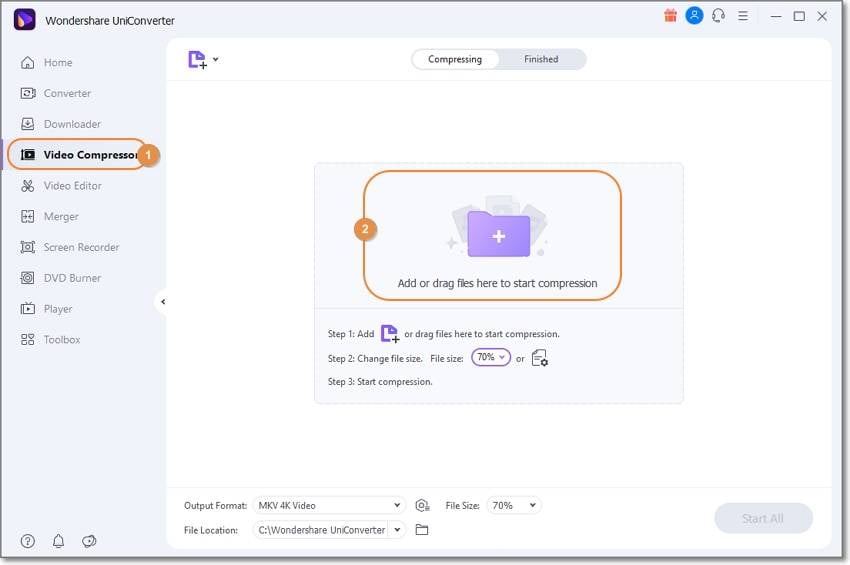
Buka UniConverter lalu ketukVideo Compressorpada kiri taskbar. Setelah itu, seret dan lepas video Anda atau ketukTambah Fileuntuk mengupload video dari drive lokal. Ingat, UniConverter mendukung konversi batch.
Step 2 Pilih tingkat kompresi video.
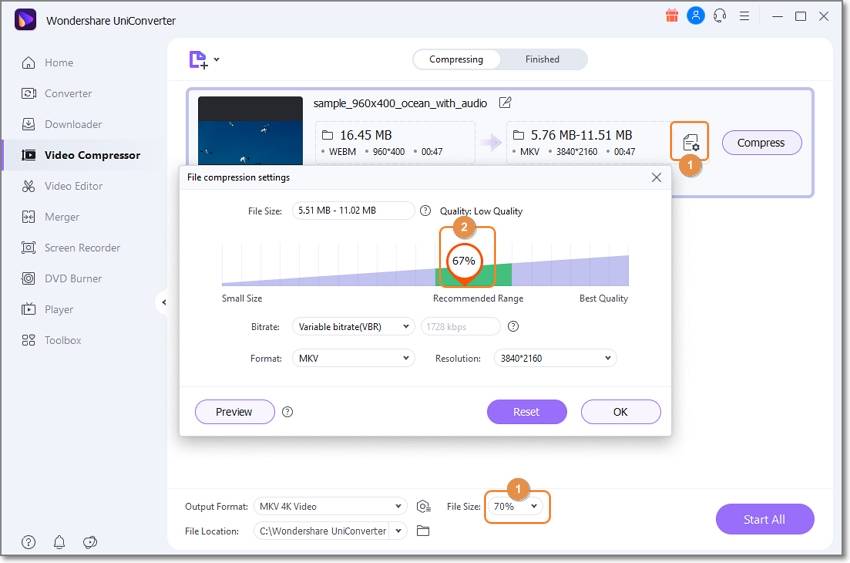
Selanjutnya, buka menu tarik-turun Ukuran Filedan pilih persentase kompresi untuk video Anda. Misalnya, pilih tingkat rendah seperti 30% atau 40% untuk kompresi tinggi. Anda juga dapat mengedit pengaturan video penting seperti bit rate, resolusi, dan codec dengan mengklikPengaturandan kemudian menyeret playhead persentase ke kiri untuk mengompres video.
Step 3 Pilih format output dan kompres video.
Apakah Anda ingin mengonversi video ke format baru? KlikFormat Output,ketukVideo,dan pilih format baru. Anda juga dapat mengubah kualitas video dari HD ke SD. Dan terakhir, ketukMulai Semuauntuk konversi dan kompres video tanpa kehilangan di Kompresor Video UniConverter.
Wondershare UniConverter — Toolbox Video All-in-one untuk Windows dan Mac.
Edit video di Mac dengan memangkas, mengcrop, menambahkan efek, dan subtitle.
Konverter video ke format apa pun dengan kecepatan 90X lebih cepat.
Kompres file video atau audio Anda tanpa kehilangan kualitas.
Pemangkas cerdas yang sangat baik untuk memotong dan membelah video secara otomatis.
Editor subtitle berkemampuan AI yang bagus untuk menambahkan subtitle ke video tutorial Anda secara otomatis.
Download video online apa pun untuk mengajar dari lebih dari 10.000 platform dan situs.
Bagian 2. 6 Alat Gratis Online untuk Mengompresi File Video
Sekarang mari kita pelajari beberapa metode untukmengompresi video online menjadi 2GBatau kurang di browser web apa pun yang diperbarui.
2. 6. MP4COMPRESSMedia.io
(maks. 500MB gratis)
Media.io bisa dibilang adalah alat pengeditan video terbaik untuk penggunaan ponsel dan PC. Dengannya, Anda dapat mengompres format video apa pun, termasuk MP4, MOV, MTS, 3GP, dan banyak lainnya. Saat mengompresi video, Anda dapat mengurangi ukuran file asli hanya dengan menyeret penggeser persentase. Anda juga dapat mengubah resolusi video ke 144p, 240p, 360p, dll. Dan yang terpenting, Media.io tidak memberi watermark pada video terkompresi Anda.
Step 1.Ikuti langkah ini:Luncurkan Kompresor Video Media.io dan ketukPilih File
Step 2.untuk memuat video. Anda juga dapat langsung memuat tautan URL video YouTube.Setelah memuat video, ketuk ikonPengaturandan seret playhead kompresor ke kiri. Anda dapat mengompres video hingga 30%. Anda juga dapat mengatur format dan resolusi output. KetukOk
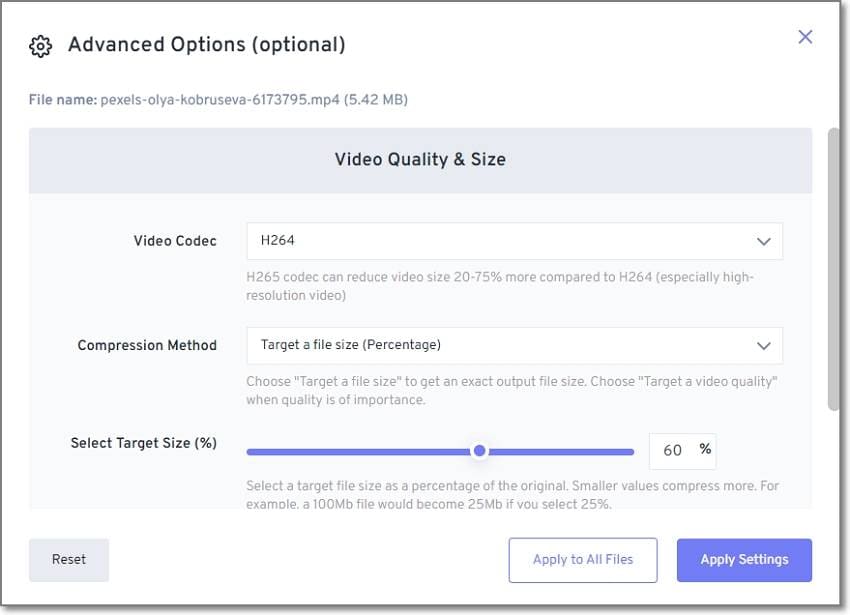
Step 3.untuk menyimpan perubahan Anda.Terakhir, ketukKompres
untuk mengubah ukuran MB video di Media.io. Hanya itu!
Bagaimana cara mengompres file video dari GB ke MB?
3. COBA GRATISFreeConvert
(maks. 1GB gratis)
Jika Anda tidak puas dengan 500GB gratis di Kompresor Video lainnya, pilih FreeConvert. Di sini, Anda dapat mengompres ukuran file hingga 1GB tanpa membayar koin. Selain itu, FreeConvert memungkinkan Anda mengompres video dari Google Drive, Dropbox, URL YouTube, atau media lokal. Selanjutnya, Anda dapat mengompres video dengan mengurangi ukuran file target, resolusi, persentase, kualitas video, atau bit rate.
Step 1.Ikuti saya:Buka FreeConvert Video Compressor dan ketukPilih File
Step 2.untuk memuat video.
Step 3.Kemudian, ketuk
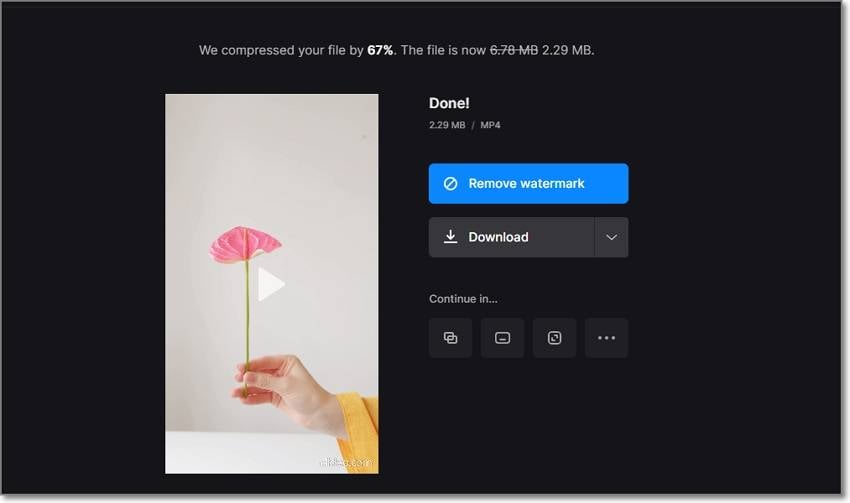
Pengaturan
sebelum memilih metode kompresi. Misalnya, Anda dapat mengompres video berdasarkan ukuran file. Dalam hal ini, masukkan ukuran file baru yang ingin Anda buat sebelum mengklik
4. Sekarang pilih format output dan ketukKompres Sekarang.
Anda dapat mengekspor video ke MP4, MOV, MKV, AVI, FLV, dan 3GP.
Bagaimana cara mengompres file video dari GB ke MB?
Step 1.Coba UniConverter gratis sekarang - kompres file video dari GB ke MB dengan mudah!COBA GRATISCOBA GRATIS
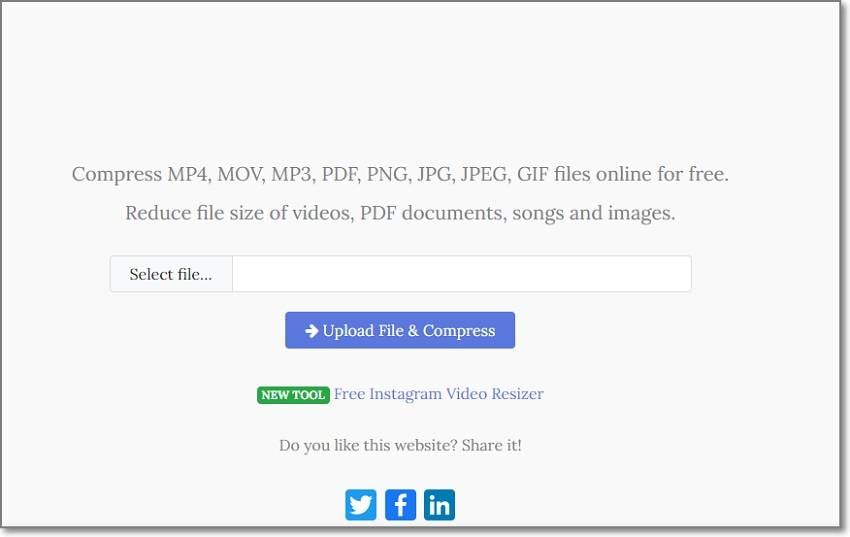
Step 2.Clideo(maks. 500MB gratis)Jika bukan karena output yang diberi watermark, saya akan mengatakan bahwa Clideo adalah kompresor video online terbaik dalam daftar ini. Ia menawarkan UI bebas iklan dan langsung dengan banyak alat untuk dieksploitasi. Dengan Clideo, Anda dapat mengompres format video seperti MP4, MTS, 3GP, MPEG, MKV, AVI, dan banyak lainnya. Ia menggunakan pembelajaran mesin tingkat lanjut untuk mengompresi video secara otomatis di iPhone, Android, Mac, dan Windows. Terlebih lagi, Ia mendukung kompresi batch.
Step 3.Terapkan langkah-langkah mudah ini:
5. Luncurkan Clideo dan ketukPilih File
untuk memuat file video lokal. Ini mungkin memakan waktu cukup lama.
Tunggu saat Clideo secara otomatis mengompresi video Anda hingga 30%.
Step 1.Sekarang download file terkompresi atau edit lebih lanjut menggunakan editor bawaan lainnya.Bagaimana cara mengompres file video dari GB ke MB?Coba UniConverter gratis sekarang - kompres file video dari GB ke MB dengan mudah!
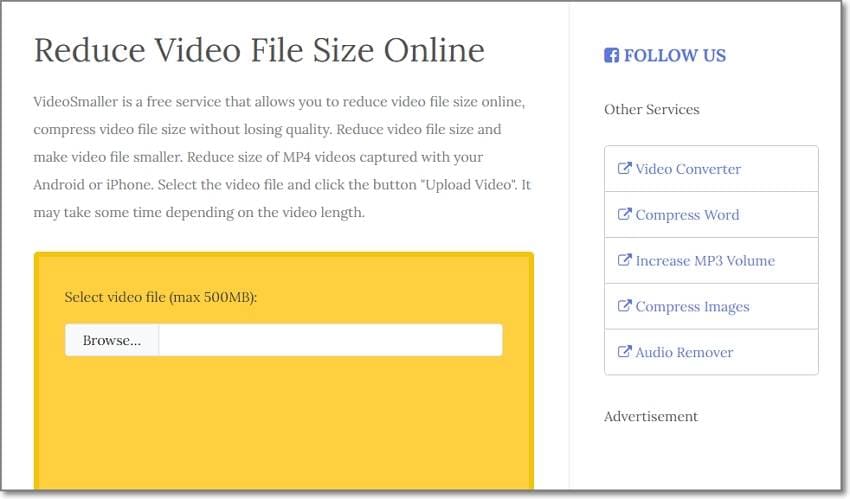
Step 2.COBA GRATISCOBA GRATISYouCompress(maks. 500MB gratis)YouCompress adalah kompresor video online yang aman dan tidak memerlukan pemahaman atau signup sebelumnya untuk menggunakannya. Dengan itu, Anda dapat mengompres format video, gambar, dan audio seperti MP3, M4A, M4R, MP4, MOV, JPG, dan banyak lainnya. Seperti yang diharapkan, YouCompress berfungsi di browser web apa pun di iPhone, Android, Mac, Windows, dan Linux.
Step 3.Langkah-langkah untuk mengurangi MB video dengan YouCompress:
Luncurkan YouCompress lalu ketuk
Pilih File
6. Unggah File & Kompres,dan YouCompress akan secara otomatis mengubah ukuran video Anda.
Unduh videonya dan bagikan.
Step 1.VideoSmaller(maks. 500MB gratis)VideoSmaller adalah layanan gratis lainnya untuk mengompresi video apa pun secara online di ponsel atau PC. Anda dapat mengompres video MP4, MPEG, MOV, dan AVI tanpa kehilangan. Selain video, VideoSmaller juga dapat mengompres audio, gambar, dan dokumen. Ditambah, ia menawarkan konverter video yang sangat baik.
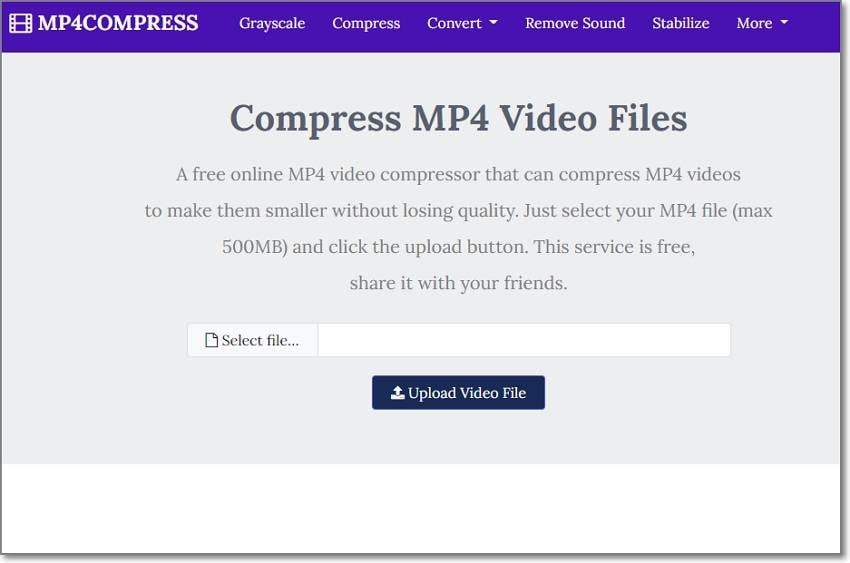
Step 2.Berikut langkah-langkahnya:Luncurkan kompresor video VideoSmaller lalu ketukTelusuri
Step 3.untuk memuat file video lokal.
Selanjutnya, centang kotak "
Gunakan tingkat kompresi rendah (kualitas terbaik)"
.
Program ini akan mengkompres video secara otomatis dan menyiapkan tautan download.
Bagaimana cara mengompres file video dari GB ke MB?
Coba UniConverter gratis sekarang - kompres file video dari GB ke MB dengan mudah!
COBA GRATIS
COBA GRATIS
MP4COMPRESS
(maks. 500MB gratis)
Terakhir, gunakan MP4COMPRESS untuk mengompres video kurang dari 500MB secara online gratis. Ini mudah digunakan, dan kecepatan kompresi video cepat. Untuk memastikan keamanan file maksimum, MP4COMPRESS otomatis menghapus video terkompresi Anda beberapa jam setelah menguploadnya. Dan ya, Anda dapat menggunakannya di browser ponsel atau PC.
untuk memuat video.
Setelah itu, ketuk
